Tiếp tục phần 1 – cài đặt ownCloud lên thiết bị thì ở phần 2 mình sẽ hướng dẫn các bạn tạo SSL thông qua Let’s Encrypt cho domain để tăng thêm tính bảo mật cho thiết bị. Mình khuyến cáo các bạn không nên bỏ qua bước này và cách thực hiện như thế nào, các bạn theo dõi bài viết này của mình nhé
1. Cài đặt Let’s Encrypt để cấu hình SSL cho domain
Tiến hành chạy lệnh để cài đặt Let’s Encrypt certbot client và kích hoạt module Apache2 SSL.
apt-get install certbot python3-certbot-apache -y
a2enmod ssl
systemctl restart apache2Bây giờ chúng ta có thể yêu cầu một chứng chỉ SSL miễn phí từ Let’s Encrypt và cho phép certbot cài đặt cấu hình apache vhost cho SSL. Để yêu cầu chứng chỉ SSL mới chúng ta chạy lệnh cerbot sau
certbot -d example.com --apache --agree-tos -m [email protected]Thay thế example.com bằng tên miền hoặc tên miền phụ của máy chủ ownCloud của bạn (vhost).
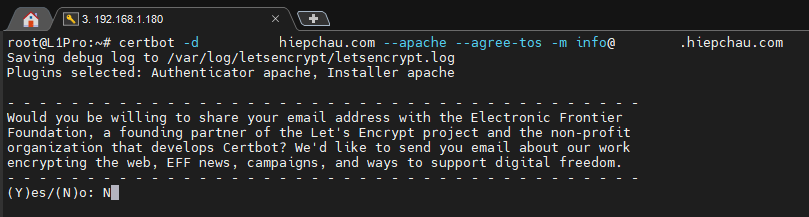
Chọn (Y) nếu bạn muốn chia sẻ địa chỉ email của mình với EFF. Riêng các nhân mình thì không thích chia sẻ email cá nhân nên mình sẽ chọn (N).
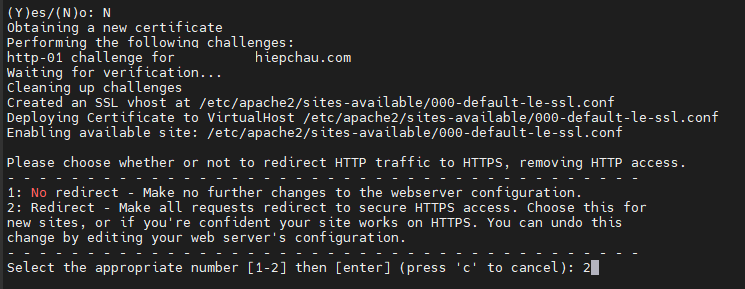
Nếu bạn muốn máy chủ ownCloud chỉ có thể truy cập bằng giao thức HTTPS thì chọn “2”. Hoặc chọn “1” nếu bạn cho phép truy cập cả HTTP và HTTPS.
Như vậy chứng chỉ SSL miễn phí của Let’s Encrypt đã được phát hành thành công.
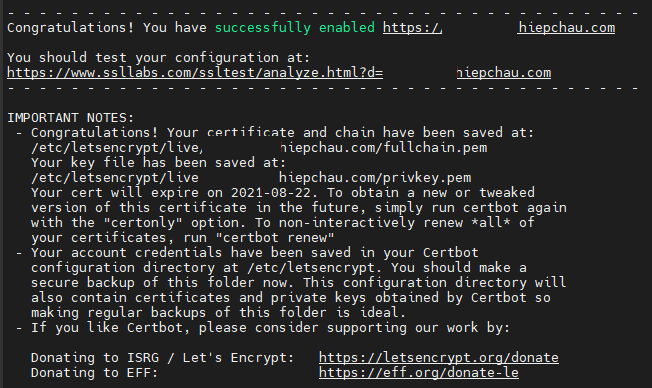
2. Khai báo domain vào “trusted_domains” để truy cập ownCloud
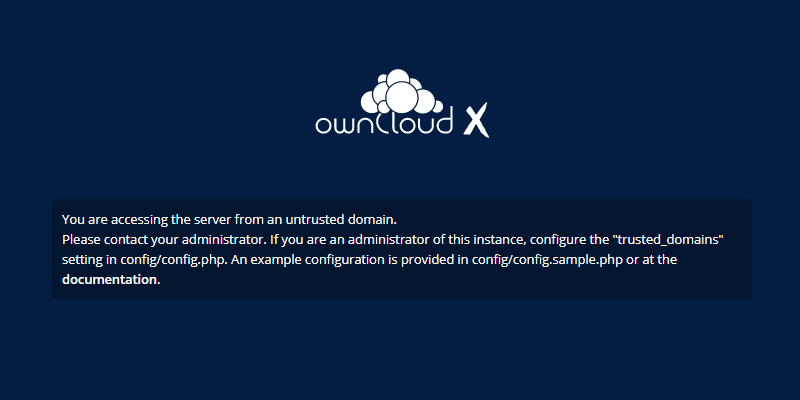
nano /var/www/owncloud/config/config.php
array (
0 => '192.168.1.180',
1 => 'domain1.com',
2 => 'domain2.com',
),Tìm tới mục array và thêm 1 domain theo cấu trúc trên.
Để truy cập vào ownCloud từ xa các bạn nhớ mở port 80 và 443 cho thiết bị nhé.
Nguồn bài viết : hiepchau.com